
Phương pháp 1: Tính năng tiêu chuẩn
Người dùng Samsung Galaxy A71 có một số tùy chọn để chụp màn hình mà không cần áp dụng phần mềm bổ sung.Tùy chọn 1: Kết hợp các nút vật lý
- Để tạo ảnh chụp màn hình, đồng thời nhấn và giải phóng ngay các phím "Âm lượng xuống" + "Power".
- Sử dụng Bảng điều khiển, gọi trình chỉnh sửa và xử lý hình ảnh
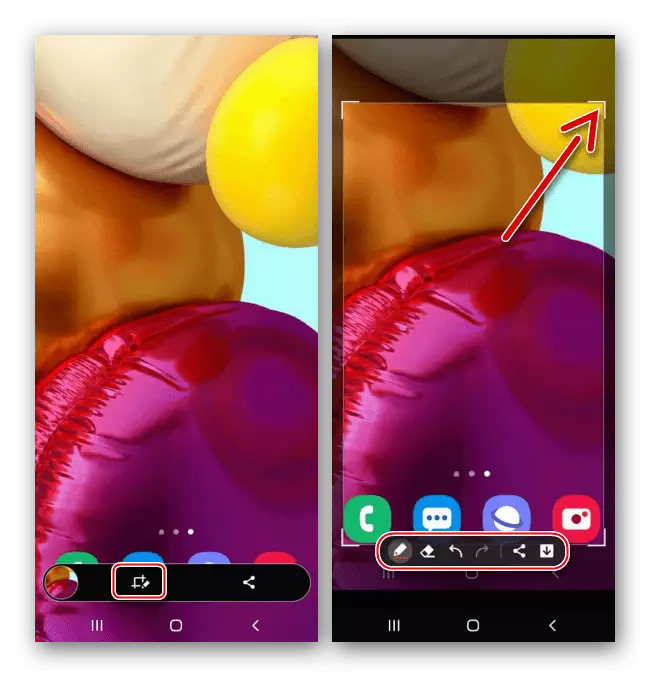
Hoặc chia sẻ chúng bằng cách nhấp vào biểu tượng chia sẻ.
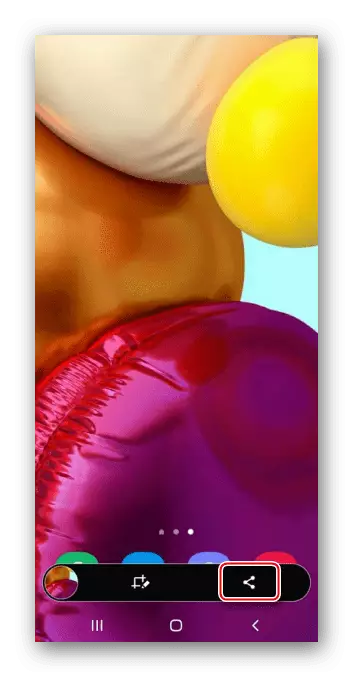
Nếu bảng điều khiển không xuất hiện, hãy mở một phần chứa các chức năng bổ sung trong cài đặt hệ thống,
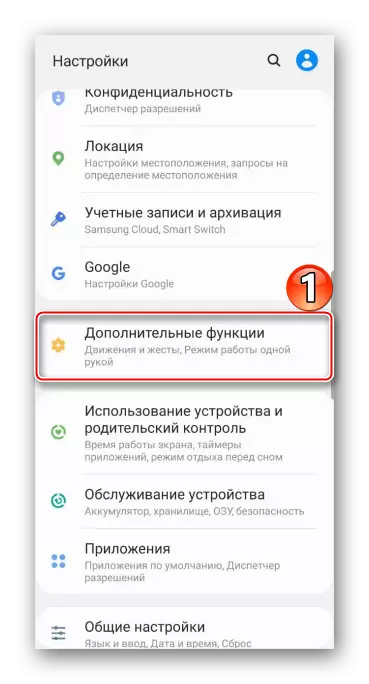
Sau đó, cài đặt ảnh chụp màn hình màn hình, và bật tùy chọn.
- Ảnh chụp màn hình được tạo sẽ treo trong khu vực thông báo. Hạ thanh trạng thái và nhấp vào nó để mở.
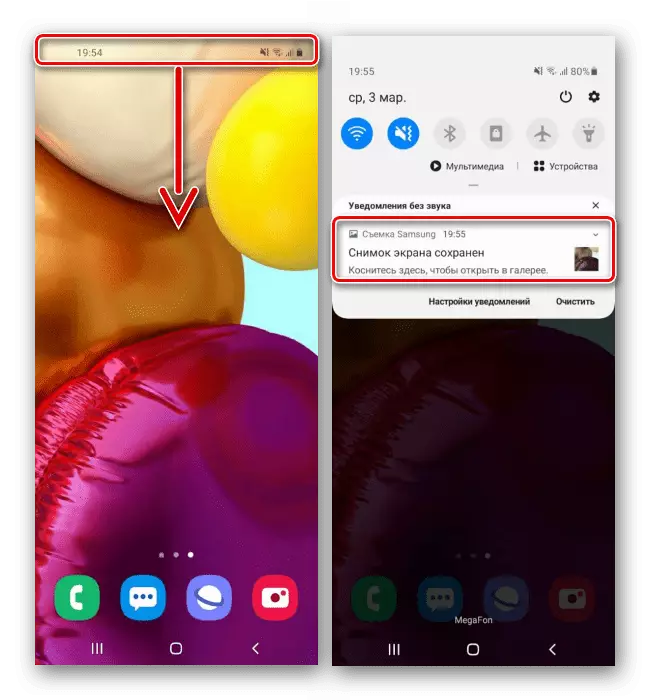
Hoặc dành ngón tay của bạn trên nó từ trên xuống dưới để sử dụng các tùy chọn khác.
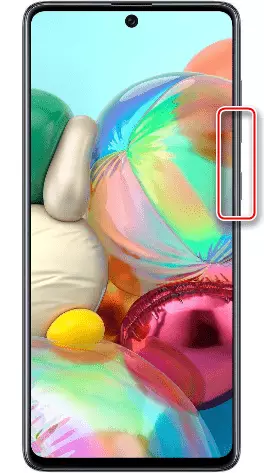
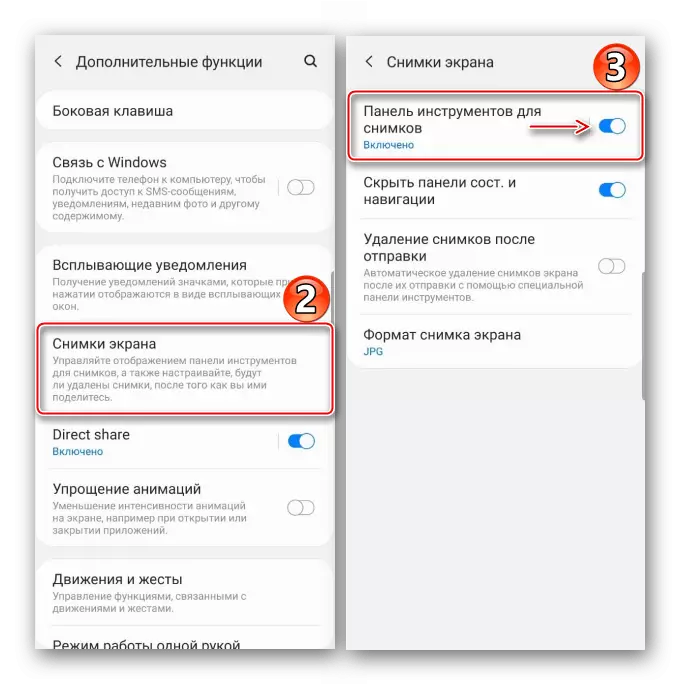
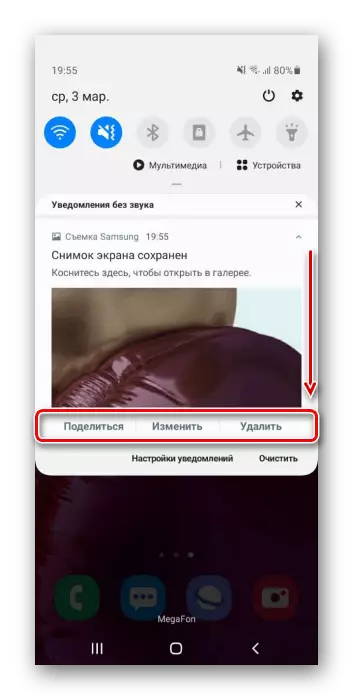
Tùy chọn 2: Cử chỉ tay
Điện thoại thông minh Galaxy A71 đề cập đến các thiết bị Samsung, nơi có thể tạo ảnh chụp màn hình. Theo quy định, tính năng này được bật theo mặc định, nhưng nếu bạn không thể sử dụng nó, bạn có thể phải thực hiện thủ công.
- Mở "Cài đặt" và chuyển đến phần "Các tính năng tùy chọn",
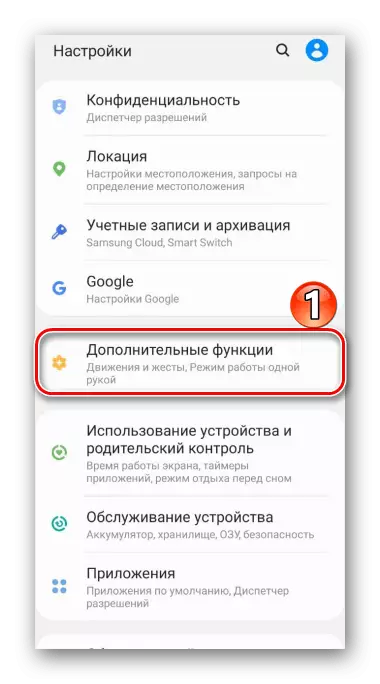
Tìm tùy chọn trong khối "Chuyển động và cử chỉ" và bật nó lên.
- Để tạo một màn hình, hãy thực hiện rìa của lòng bàn tay phải trái hoặc ngược lại.
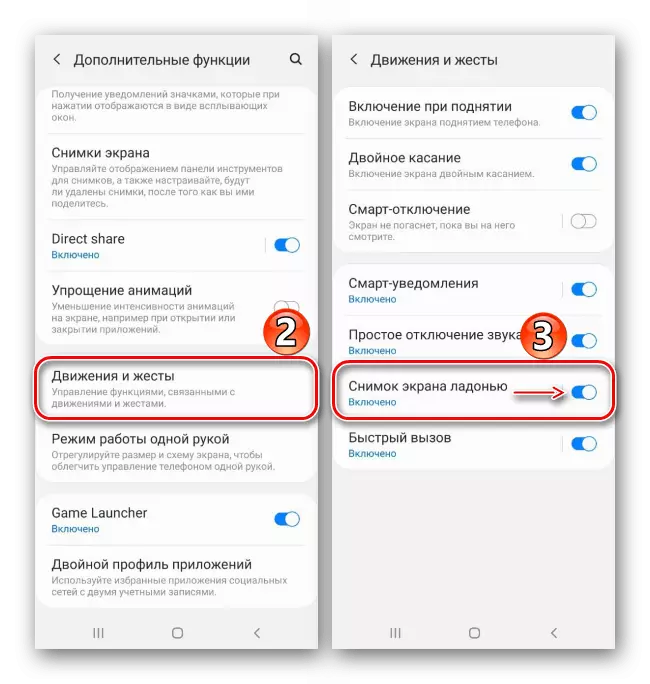
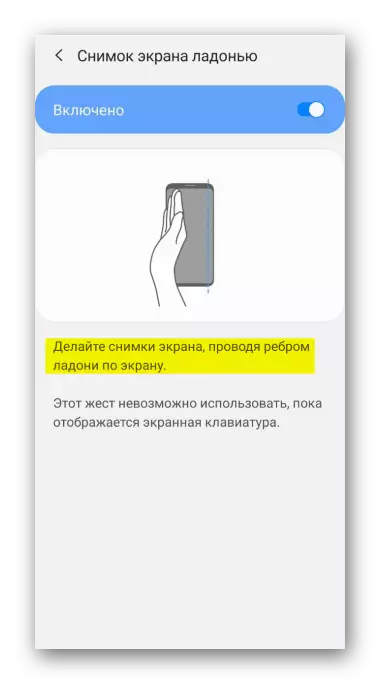
Tùy chọn 3: Chức năng đặc biệt
Trên điện thoại Samsung Galaxy A71 Có một loại cơ hội mục đích đặc biệt dành cho người dùng, theo quan điểm của bất kỳ rối loạn về thể chất nào, không thể sử dụng một số tính năng của thiết bị. Ví dụ, những người bị suy giảm khả năng vận động có vẻ phức tạp hai tùy chọn đầu tiên. Tùy chọn "Menu phụ trợ" sẽ đơn giản hóa đáng kể việc tạo ảnh chụp màn hình, nhưng trước tiên nó sẽ phải được bao gồm.
- Trong cài đặt, đi đến Block với "Tính năng đặc biệt",
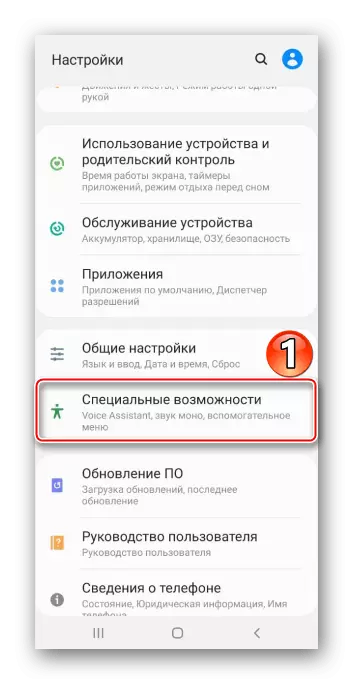
Tìm chức năng và di chuyển công tắc sang bên phải của nó đến vị trí trên trên trên.
- Bây giờ hãy mở màn hình bạn muốn sửa, nhấn nút nổi và nhấn vào ảnh chụp màn hình.
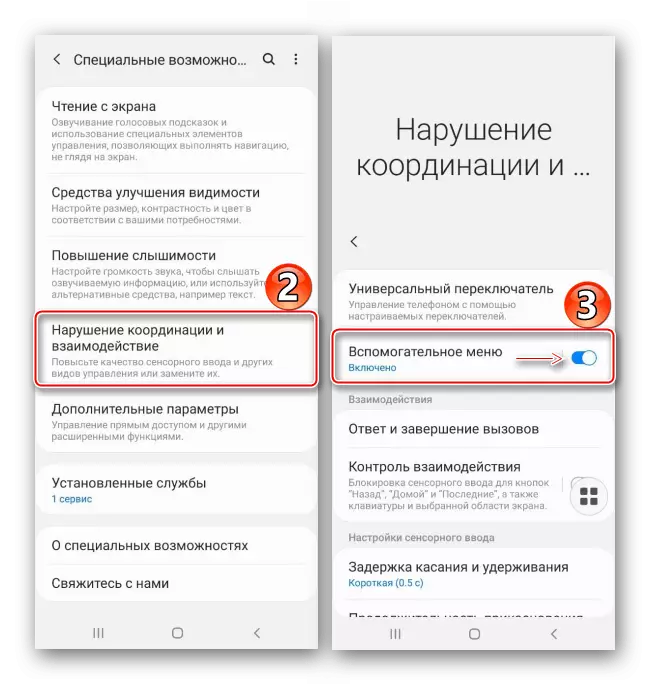
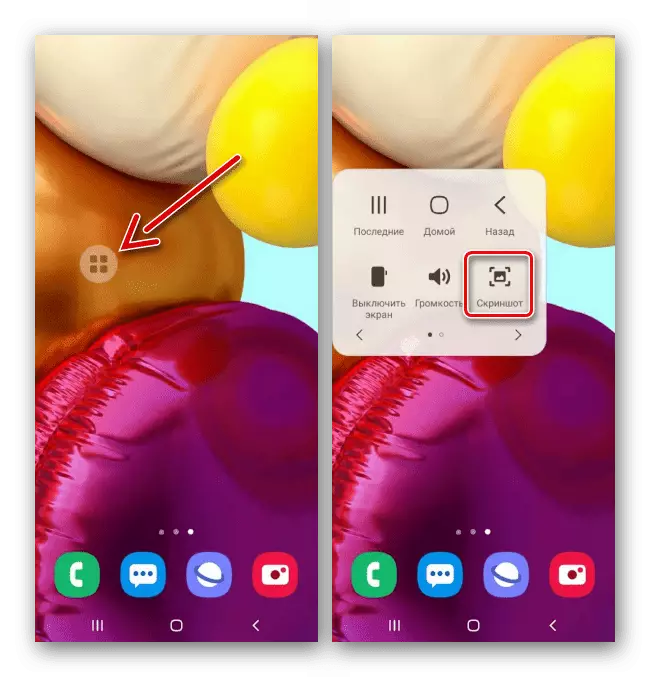
Tùy chọn 4: Screen Scroll
Nếu thông tin bạn muốn lưu không phù hợp với một màn hình, hãy thực hiện ảnh chụp màn hình dài. Tùy chọn này xuất hiện trên bảng điều khiển tự động để hình ảnh, nhưng chỉ hoạt động để cuộn với cuộn xuống.
- Tạo một ảnh chụp màn hình một trong các phương thức được mô tả, sau đó khi hiển thị bảng điều khiển, nhấn nút có mũi tên xuống và khi màn hình cuộn, nhấp lại. Lặp lại hành động này, bạn có thể nắm bắt số lượng màn hình mong muốn.
- Kết quả sẽ là một ảnh chụp màn hình dài.
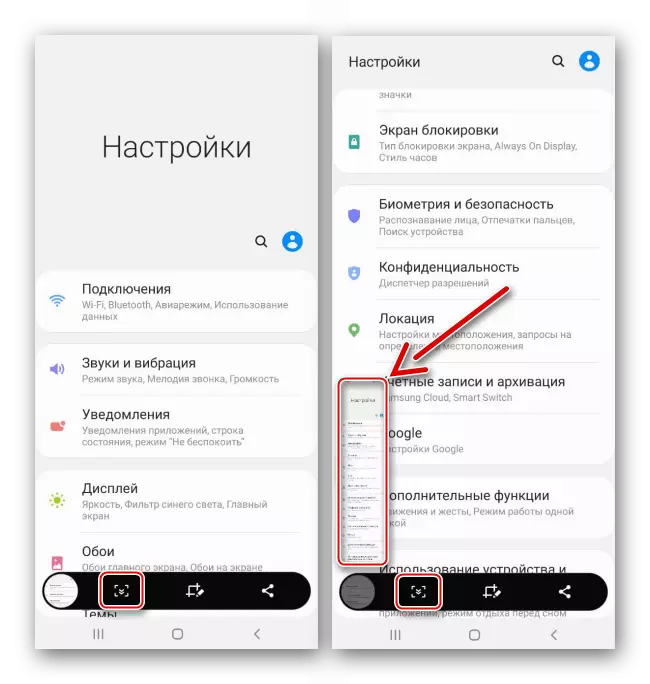
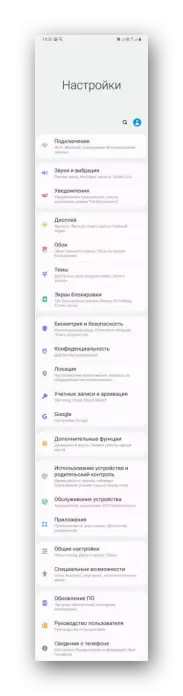
Tùy chọn 5: Tấm cạnh
Chúng tôi đang nói về giao diện có thương hiệu, nơi bạn có thể sửa các tính năng quan trọng nhất cho chính mình, để nhanh chóng truy cập chúng. EDGE hỗ trợ tối đa mười bảng, bao gồm cả loại mà bạn có thể sửa nội dung của màn hình.
- Nếu giao diện được kích hoạt, thì nó sẽ thấy điểm đánh dấu của nó ở bên cạnh. Kéo nó vào trung tâm hiển thị.
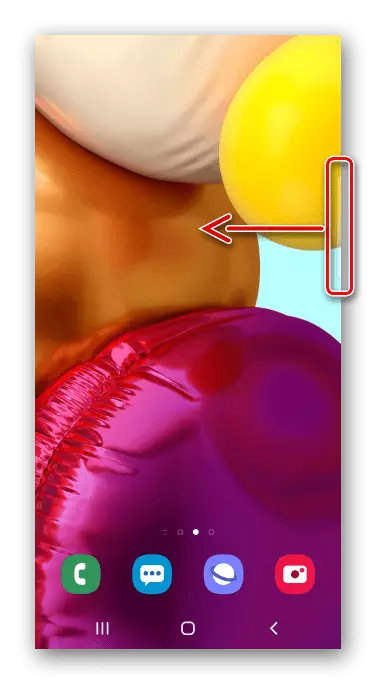
Để bật cạnh nếu không có điểm đánh dấu, hãy mở cài đặt màn hình cong trong cài đặt hiển thị
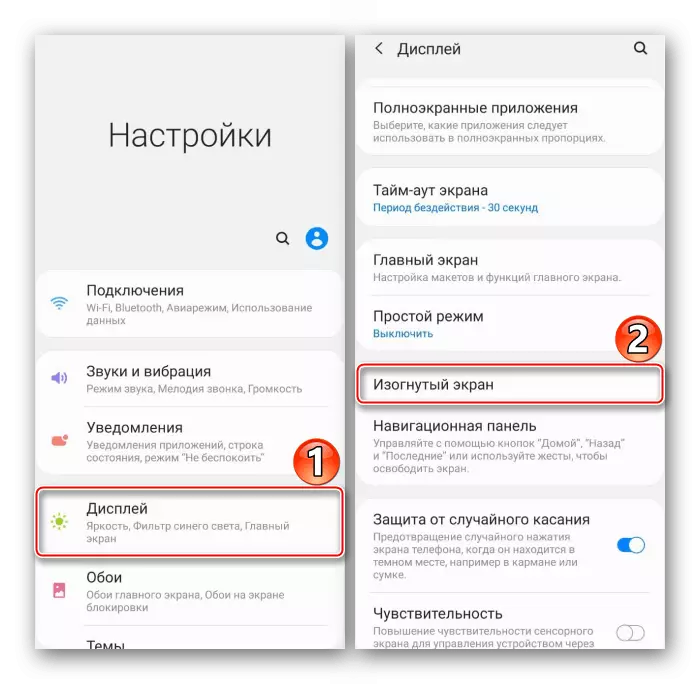
Và dịch thanh trượt đến vị trí "trên".
- Tấm cuộn để "tô sáng và lưu".
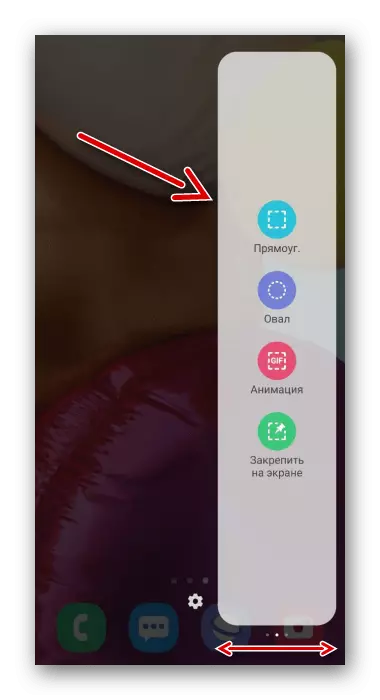
Nếu không có cài đặt cạnh mở, hãy tìm nó trong số có sẵn và thêm.
- Bây giờ chọn một trong các hình dạng, khung để tô sáng khu vực mong muốn và nhấn "Sẵn sàng."
- Hình ảnh kết quả bạn có thể xử lý, phân phối hoặc tiết kiệm ngay lập tức.
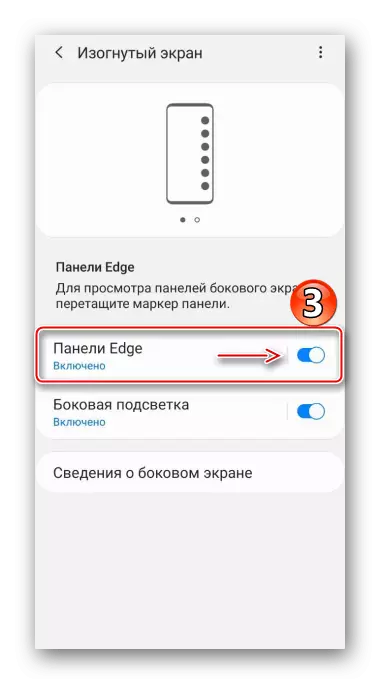
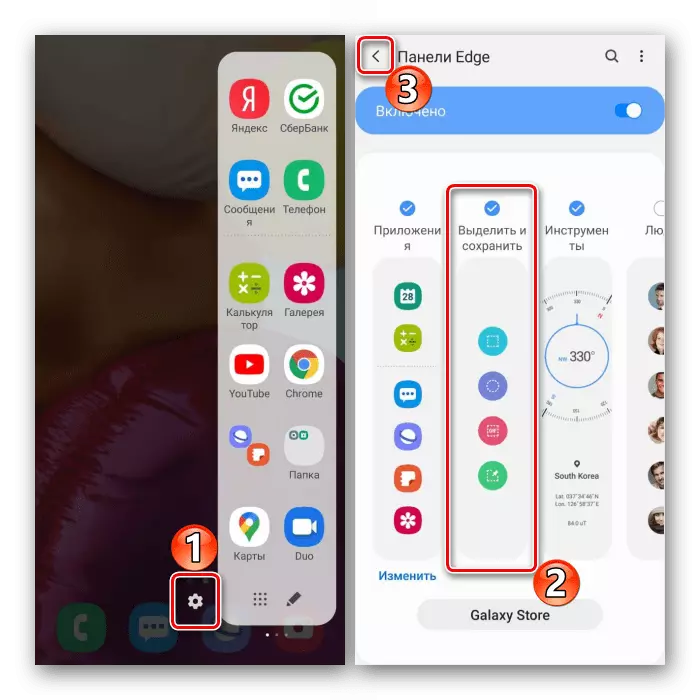
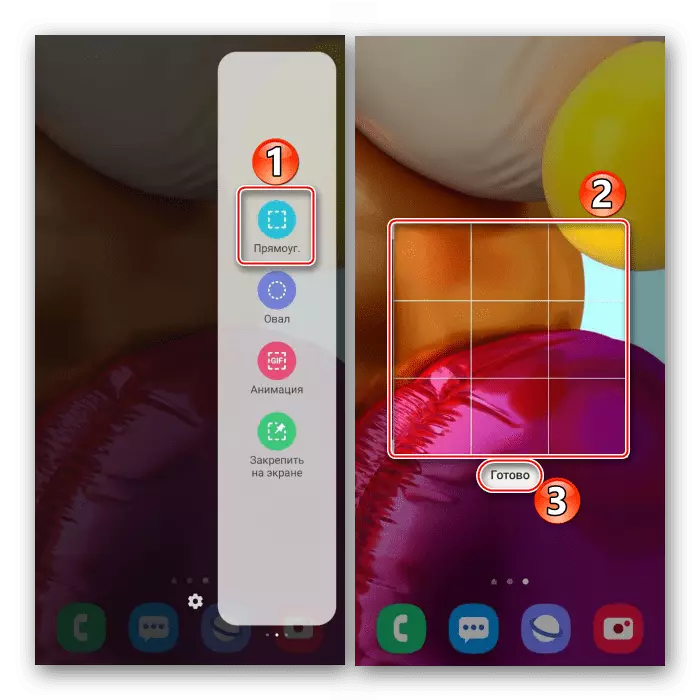
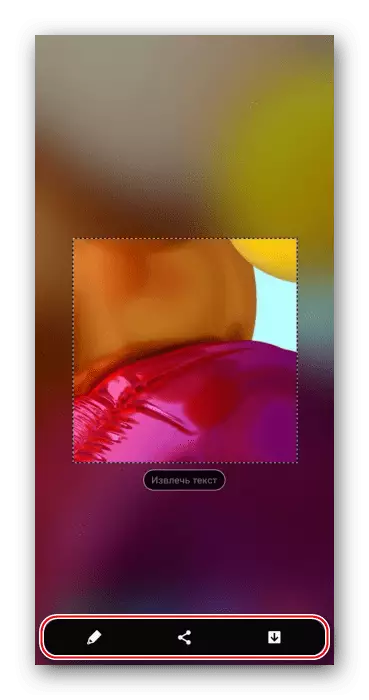
Nơi tìm kiếm hình ảnh
Bạn có thể tìm thấy tất cả các ảnh chụp màn hình được tạo trong ứng dụng "Thư viện"
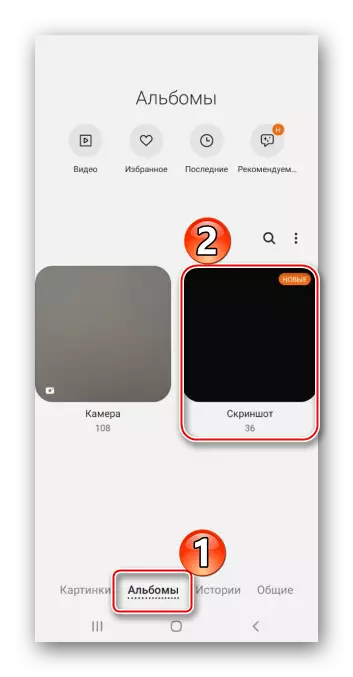
Hoặc trong bộ nhớ của thiết bị bằng bất kỳ trình quản lý tệp nào.
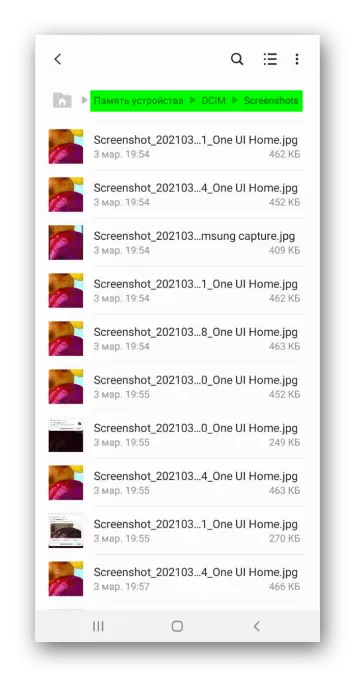
Xem thêm: Cách tạo ảnh chụp màn hình trên Samsung Galaxy A21s, Galaxy A31, Galaxy A10, Galaxy A41, Galaxy A50, Galaxy A51
